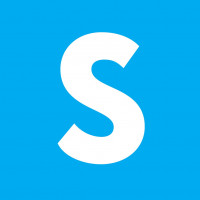Как настроить оси в Слайдер Диаграммы для PowerPoint и Р7-Офис
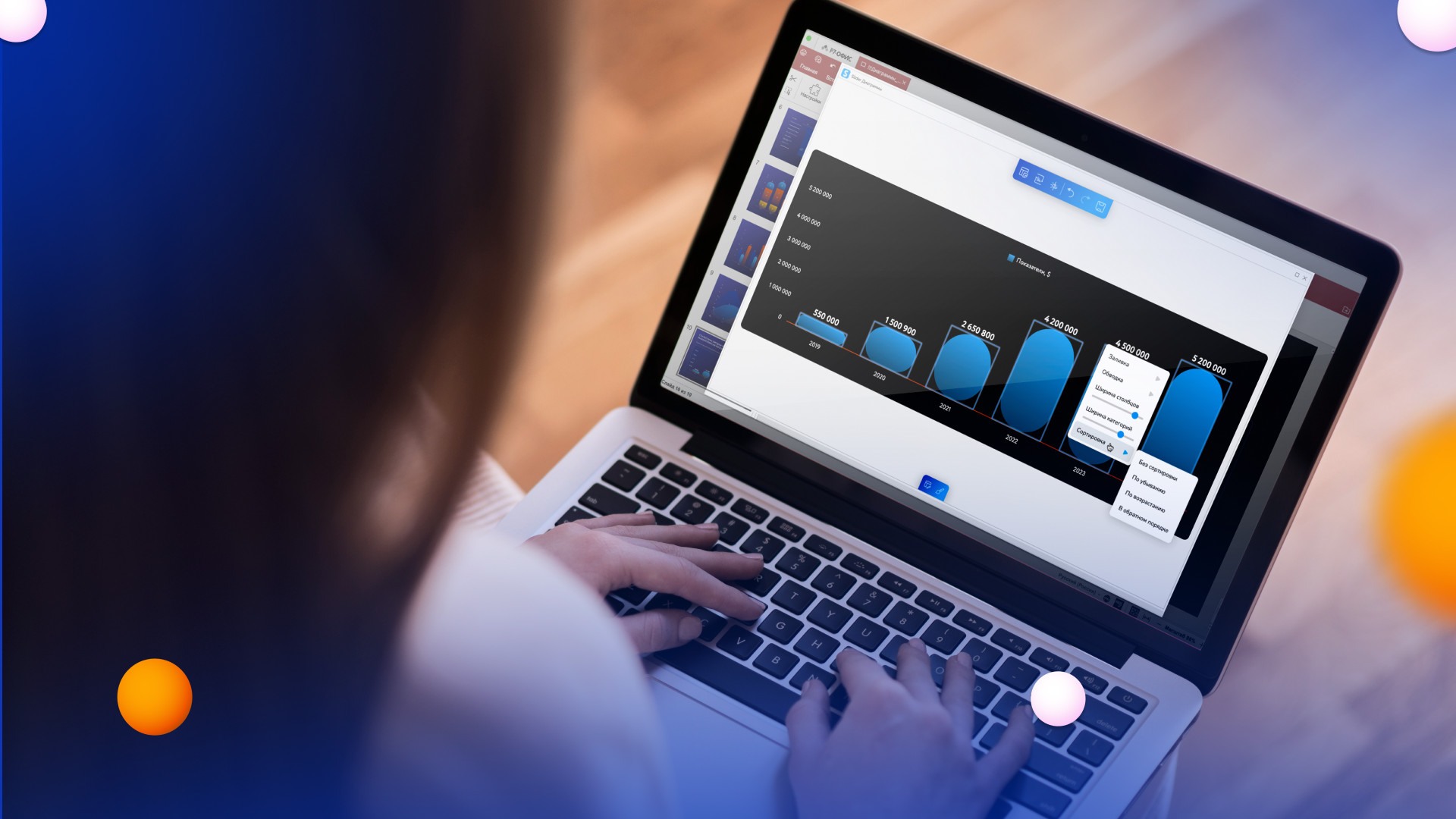
В этой статье вы узнаете, как сортировать категории, перемещать и скрывать оси, настраивать интервалы и изменять внешний вид осей, используя мощные инструменты Слайдер Диаграммы.
Об осях диаграммы
Оси диаграммы служат координатами, вдоль которых располагаются значения, позволяя пользователям легко понимать графики и таблицы. Подписанные оси помогают лучше понять контекст данных, облегчая сравнение и анализ.
Горизонтальная ось (ось X) обычно используется для отображения категорий или независимых переменных. Например, время, даты, названия продуктов и т.п.
Вертикальная ось (ось Y) применяется для отображения значений зависимых переменных или величин, которые можно измерить. Это могут быть цены, объемы продаж, проценты и другие количественные данные.
Лайфхаки по настройке осей диаграммы
Теперь переходим к самому интересному — советам по настройке осей в диаграмме:
1. Сортировка категорий и столбцов
Часто бывает полезно расположить категории или столбцы в определенном порядке, чтобы легче было сравнивать данные. В Слайдер Диаграммы предусмотрена функция сортировки. Чтобы воспользоваться ею, выполните следующие шаги:
- Для сортировки категорий внутри столбца: Щелкните по выбранному столбцу левой кнопкой мыши → Выберите «Сортировка» и сортировку, которая вам необходима (по возрастанию, убыванию или в обратном порядке).

- Для сортировки столбцов: Щелкните левой кнопкой мыши в области оси категорий → Выберите «Сортировка» и далее нужный вариант.
Сортировка помогает расставить приоритеты среди данных и сделать акцент на важных аспектах.
2. Перемещение или скрытие оси
Иногда стандартное расположение оси мешает восприятию данных или просто не подходит для вашей задачи. В таком случае вы можете переместить ось на противоположную сторону. Чтобы это сделать:
- Щелкните по оси левой кнопкой мыши → Выберите на перемещение на противоположную сторону.
Или же ось можно просто скрыть:
- Щелкните по оси правой кнопкой мыши → Выберите «Скрыть ось значений» или «Скрыть ось категорий».
Эта функция полезна, если вы хотите акцентировать внимание на нужных данных.
3. Настройка интервала между делениями
Чтобы график выглядел аккуратнее, можно настроить, сколько делений будет отображено на оси, то есть настроить интервал между делениями. Эта функция доступна для оси категорий и для оси значений. Для этого:
- Щелкните по оси левой кнопкой мыши → Выберите «Показать n метку» → Введите нужное вам значение. То есть, если ввести значение 2, то на оси будет отображена каждая вторая метка, если 3, то каждая третья метка и т. д.
Используя эту функцию, вы получите более удобную для восприятия диаграмму.
4. Изменение внешнего вида оси
Можно сделать диаграмму не только функциональной, но и привлекательной внешне. С помощью настройки цвета, толщины линий, шрифта и других элементов подчеркните важные аспекты данных и улучшите восприятие информации.
- Щелкните по оси левой кнопкой мыши → Выберите «Цвет», размер, тип шрифта и начертание.
5. Отображение даты
Если на оси есть даты, вместо длинных строк с полной датой можно выбрать удобный формат отображения. Вот как это делается:
- Щелкните левой кнопкой мыши по дате на оси → Выберите «Формат даты» и нужный вам способ отображения.
Важно: используйте стандартный формат даты (день, месяц, год полностью) при вводе данных. Это значительно упростит процесс настройки диаграммы.
Совет: Не забывайте сохранять изменения после настройки диаграммы!
Более подробную информацию о том, как создать диаграммы в PowerPoint, можно найти в этой статье.
Правильная настройка осей в диаграмме — ключ к созданию информативной и понятной визуализации данных. Следуя нашим рекомендациям, вы сможете создавать графики, которые точно передают суть ваших данных и облегчают их анализ. Вместе со Слайдер Диаграммы создавать профессиональные диаграммы — это быстро и просто!